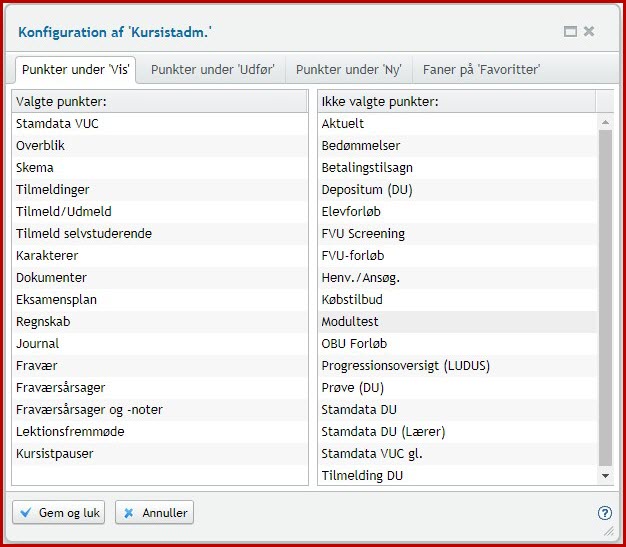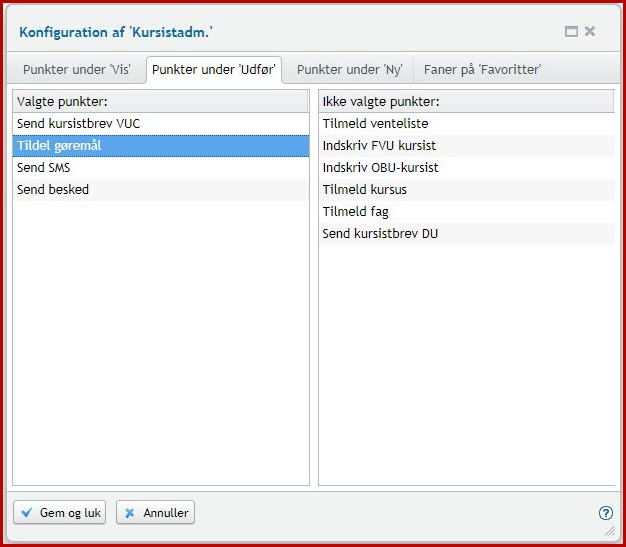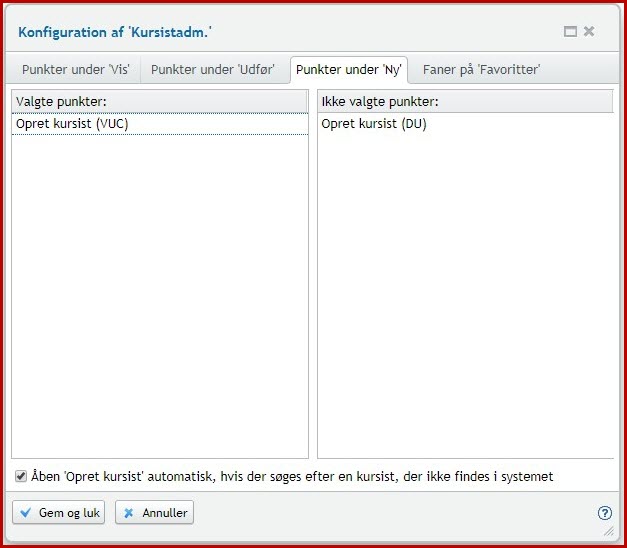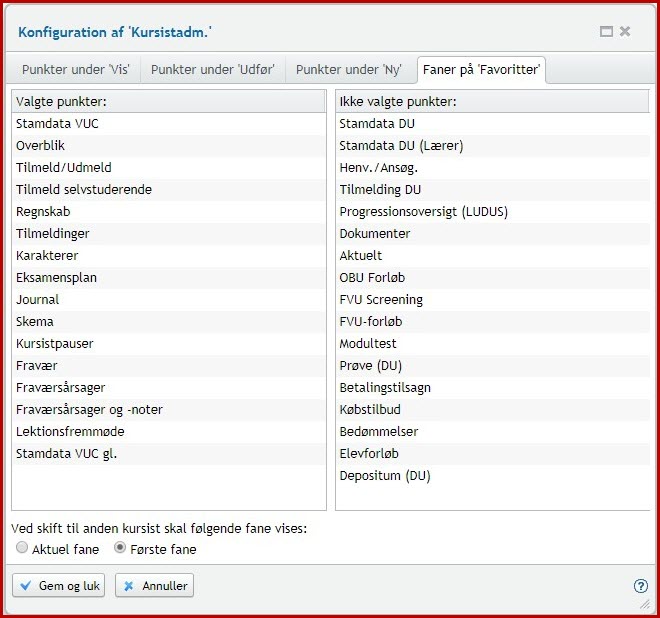Kursistadm: Konfiguration
Du kan løbende tilpasse opsætningen af menupunktet Kursistadm til den aktuelle arbejdsopgaver du sidder med lige nu.
Følgende dialog åbnes ved klik på de blå prikker:
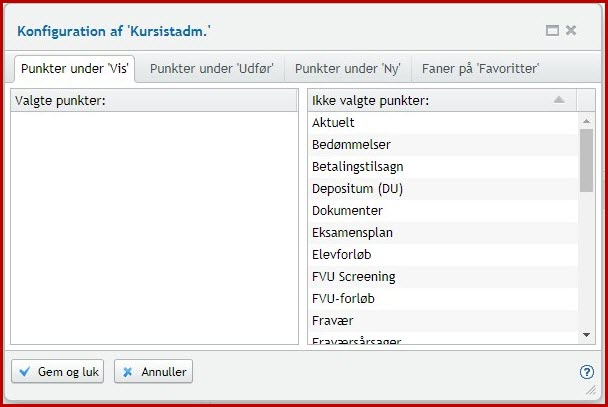
Træk de relevante faneblade fra højre del (Ikke valgte punkter:) til venstre del (Valgte punkter:). Ved Punkter under 'Vis' kan du ikke bestemme en rækkefølge (de punkter, der vises under 'Vis', vil blive vist i alfabetisk orden - dog med Favoritter forrest). Ved de andre tre faneblade kan du selv bestemme rækkefølgen.
Vælg på samme måde under de 3 øvrige faneblade:
• Punkter under ’Udfør’
• Punkter under ’Ny’
• Faner på ’Favoritter’
Særligt ved Ny
På fanebladet Punkter under’ Ny’ har du nederst mulighed for at markere Åbn ’Opret kursist’ automatisk, hvis der søges efter en kursist, der ikke findes i systemet’.
Hvis der er sat mærke her, og brugeren fremsøger en kursist der ikke finde i systemet, åbnes automatisk den dialog, der står øverst på dette faneblad.
Skal du i det daglige vælge mellem flere forskellige dialoger under dette punkt, er det ikke sikker, at det er en god ide at anvende denne indstilling. Indstillingen giver mest mening for studievejledere, der primært tilmelder til AVU- og Gym-undervisning.
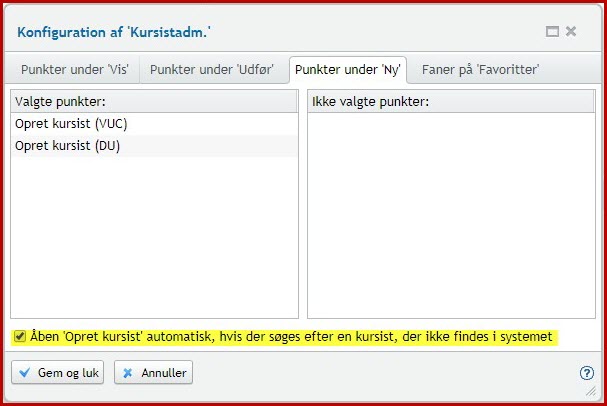
Særligt ved Favoritter
Hvis du har adgang til menupunktet Kursistadm, kan du hente oplysninger fra dine favoritfaneblade fra Kursistadm frem i flere andre menupunkter, fx Fraværsoverblik. Hvis du ikke har valgt favoritfaner, ser du ikke ekstra oplysninger der. Det er derfor vigtigt, at du vælger, hvilke faneblade du kan have behov for ved sagsbehandling andre steder.
På fanebladet Faner på ’Favoritter’ har du nederst mulighed for at ændre markering ved Ved skift til anden kursist skal følgende fane vises.
Standardindstillingen er Aktuel fane. Denne indstilling fastholder den fane, der sidst er vist, når der fremsøges en ny kursist.
Flyttes markeringen til Første fane, skiftes der til første faneblad, når der fremsøges en ny kursist. Denne indstilling er mest relevant, når man arbejder med indmelding af nye kursister. Så kan man sikre sig at man altid starter med et bestemt faneblad, fx et relevant Stamdata-faneblad.
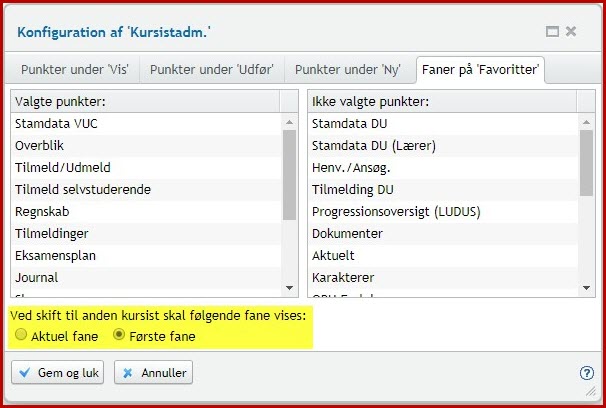
Forslag til opsætning for studievejledere, der arbejder med tilmeldinger af AVU- og Gym-kursister
Bemærk, at du kan kun vælge mellem de faneblade, skolen har givet dig adgang til, så der vises faneblade nedenfor, som du nok ikke har adgang til.